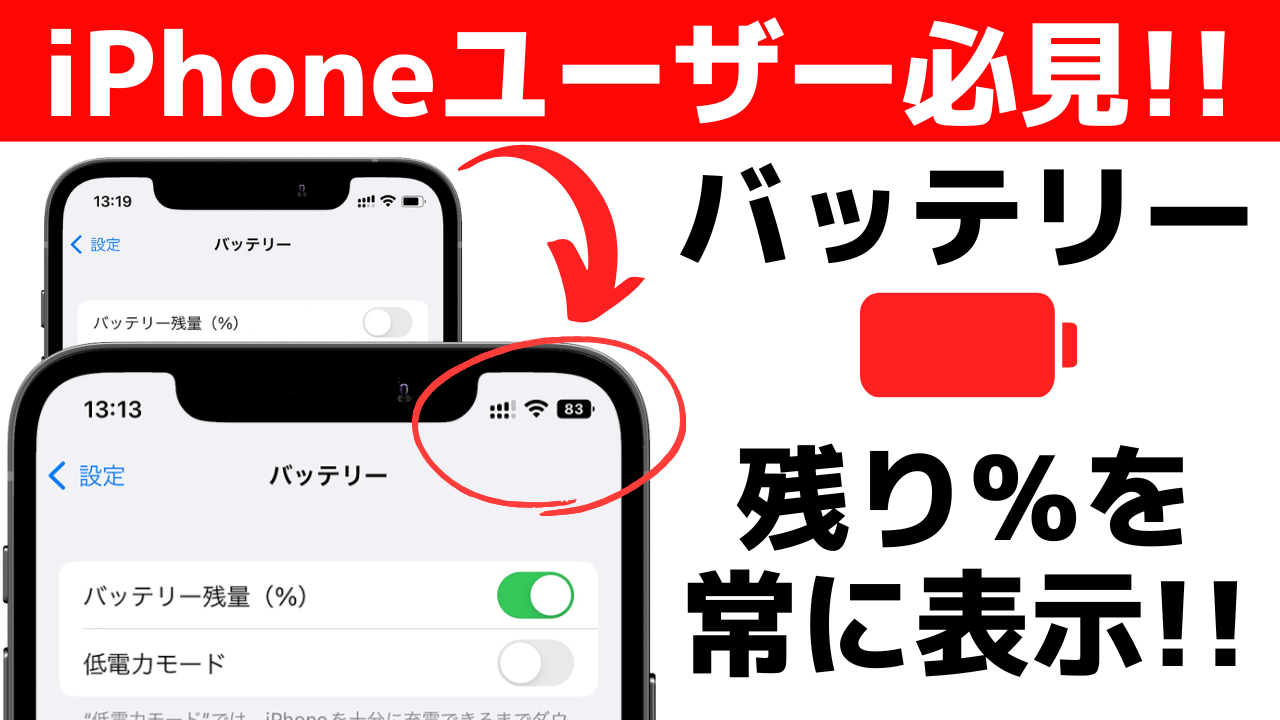最新記事 by スマホの教科書サイト運営者【田端】 (全て見る)
- 前澤社長新サービス「カブアンドモバイル」ってどうなの?乗り換えは簡単?お得さやプランを解説! - 2024年11月22日
- 【特殊詐欺?】着信があっても掛け直してはいけない電話番号とは?スマホの使い方 - 2024年11月18日
日常生活で連絡を取るために、LINEアプリを使っているという方も多いのではないでしょうか。
LINEアプリでは、通知音・着信音を変更できるって知ってましたか?
LINEアプリではベルや口笛など何種類もの通知音・着信音があり、自分の好きなサウンドに設定することができます。
今までLINEアプリの通知音・着信音の変更をしたことがない!という方はぜひ参考にしてください!
LINEアプリを利用されている方には、こちらの記事もよく読まれています↓↓
【知らなきゃ損】LINEポイントの貯め方を解説!無料でスタンプもゲットできる!
スポンサー広告
LINE通知音・着信音を変更する手順
通知音の場合
- LINEアプリを開く
- LINEのホーム画面の設定アイコンをタップし「通知」を選択する
- 通知サウンドをタップし自分の好きな音楽を選択する
- これで通知音の設定は完了です。
着信音の場合
- LINEアプリを開く
- LINEのホーム画面の設定アイコンをタップし「通話」を選択する
- 着信音をタップし自分の好きな音楽を選択する
- これで着信音の設定は完了です。
このようにiPhone版のLINEアプリでは簡単にLINEの通知音・着信音を変更することができます。
ちなみにこちらの動画では、LINEの通知音・着信音の変更方法を動画で紹介しています。
LINEアプリの通知音・着信音の変更方法を動画で見たいと言う方は、ぜひ参考にしてください!
LINEの通知音・着信音とは?
まず初めにLINEアプリの通知音・着信音について説明していきます。
LINEの通話(音声通話・ビデオ通話)がかかってきたときに鳴るのが着信音、メッセージが届いた時に鳴る音が通知音です。
通知音
通知音はメッセージの受信やLINE内のアクティビティがあったときに鳴る音で、通知音はさまざまなシーンでも鳴りますがLINEアプリの通知音が鳴るのは下記のようなときです。
メッセージの受信:着信メッセージの通知を受信する場合
通話:不在着信の通知を受信する場合
友達追加:友達追加されたり、友達がグループに参加する場合
グループへの招待:LINEアプリのトーク内のグループに招待された場合
LINE pay:LINE payで取引の通知を受信する場合
タイムライン通知:自分が投稿したタイムラインにいいねやコメントなどの通知を受信する場合
連携アプリの通知:LINEアプリと連携しているアプリからの通知を受け取る場合
メッセージが届いた時に鳴る音なので、一番聞く場面が多い音がこの通知音ですね。
着信音
LINEアプリの着信音が鳴るのは、LINEの音声電話とビデオ通話が相手からかかってきたときです。
電話が鳴るときは着信音が鳴り、電話に出られなかったときは不在通知として通知音が鳴ります。
それではここからは、スマホの画面などを表示してLINEの通知音・着信音を変更する方法を紹介していきます。
まず最初に通知音の変更方法を紹介します!
また何かわからないことやご質問などがありましたら、公式LINEで受け付けております!
スマホに関することなら何でも相談に乗りますのでお気軽にメッセージをいただければと思います!

iPhone版!LINE通知音の変更方法
LINEアプリでは通知音が何種類もあり、自分が好きな音楽に変更することができます。
LINEアプリの通知を変更したことがない!と言う方はトライトーンという音楽になっていると思います。
通知音は日常の中で耳にする機会が多いので、ぜひ自分の好きな音楽に変更してみてください!
それでは紹介します。
LINEホーム画面の右上にある歯車のアイコンをタップ
まず、初めにLINEアプリを開きホーム画面の右上にある歯車の設定アイコンをタップしてください。
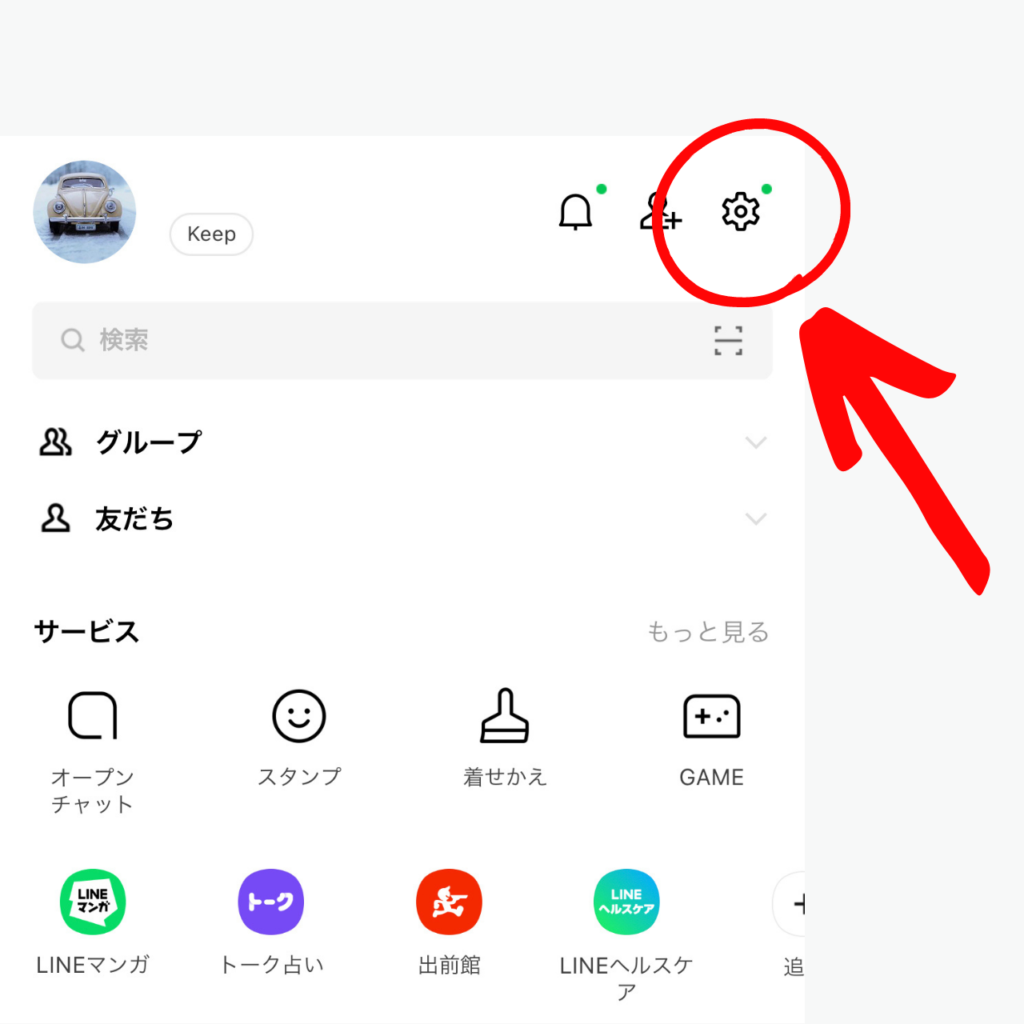
こちらをタップするとさまざまな設定ができる画面に進みます。
その中の「通知」をタップしてください。
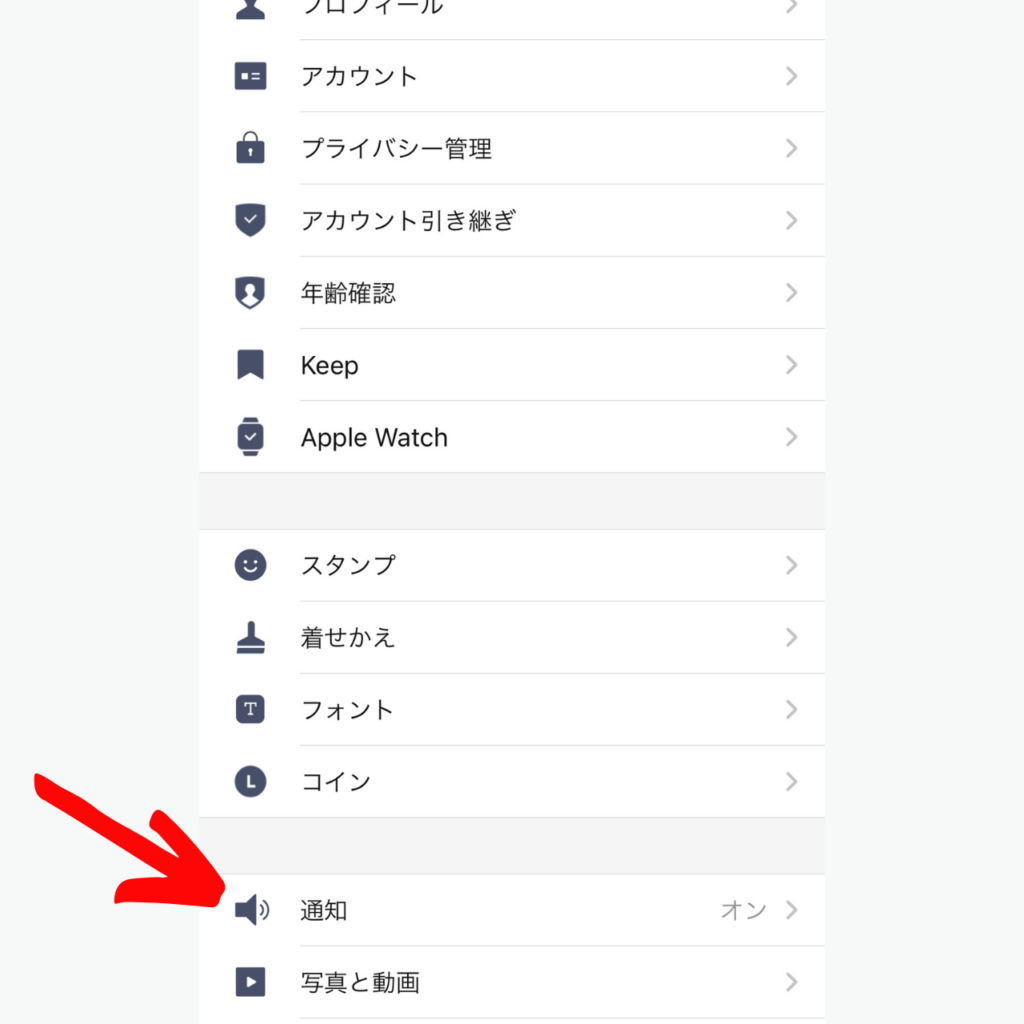
通知をタップして、続いて「通知サウンド」へ進みます。
するとLINEアプリに入っているサウンドが一覧で表示されます。
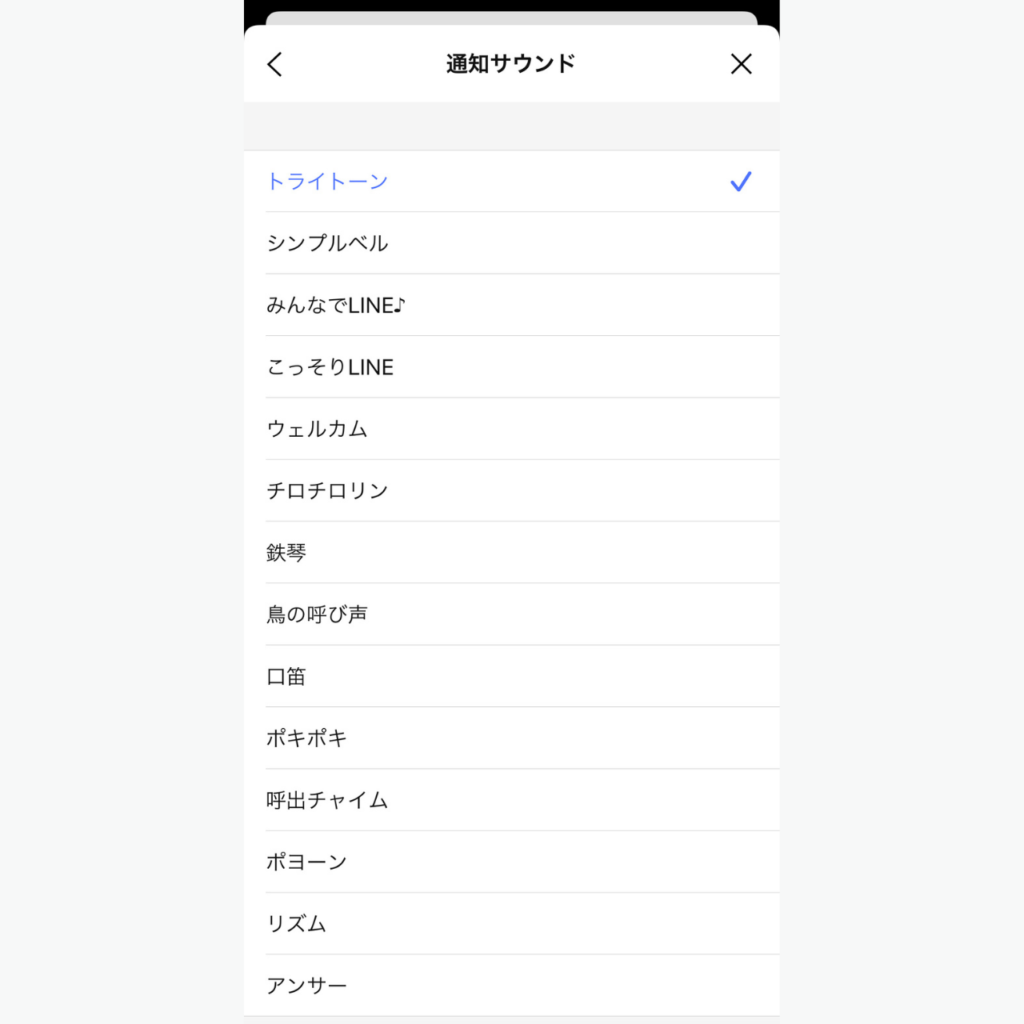
いずれかを選択すると、実際にサウンドを聴くことができるので気に入ったサウンドを選んでください。
設定をしたい通知音を選択をして、最後に右上の✖️マークをタップし設定画面を閉じると通知音の設定は完了です。
iPhone版!LINE着信音を変更する方法
LINEアプリには着信音が「木琴」「春」「LINE」「呼び出し音」の4種類あります。
この中から自分の好きな着信音を選んで設定しましょう!
着信音を変更したことがないという方は、「木琴」の設定になっています。
LINEホーム画面の右上にある歯車のアイコンをタップ
まず初めにLINEアプリを開きホーム画面の右上にある設定アイコンをタップしてください。
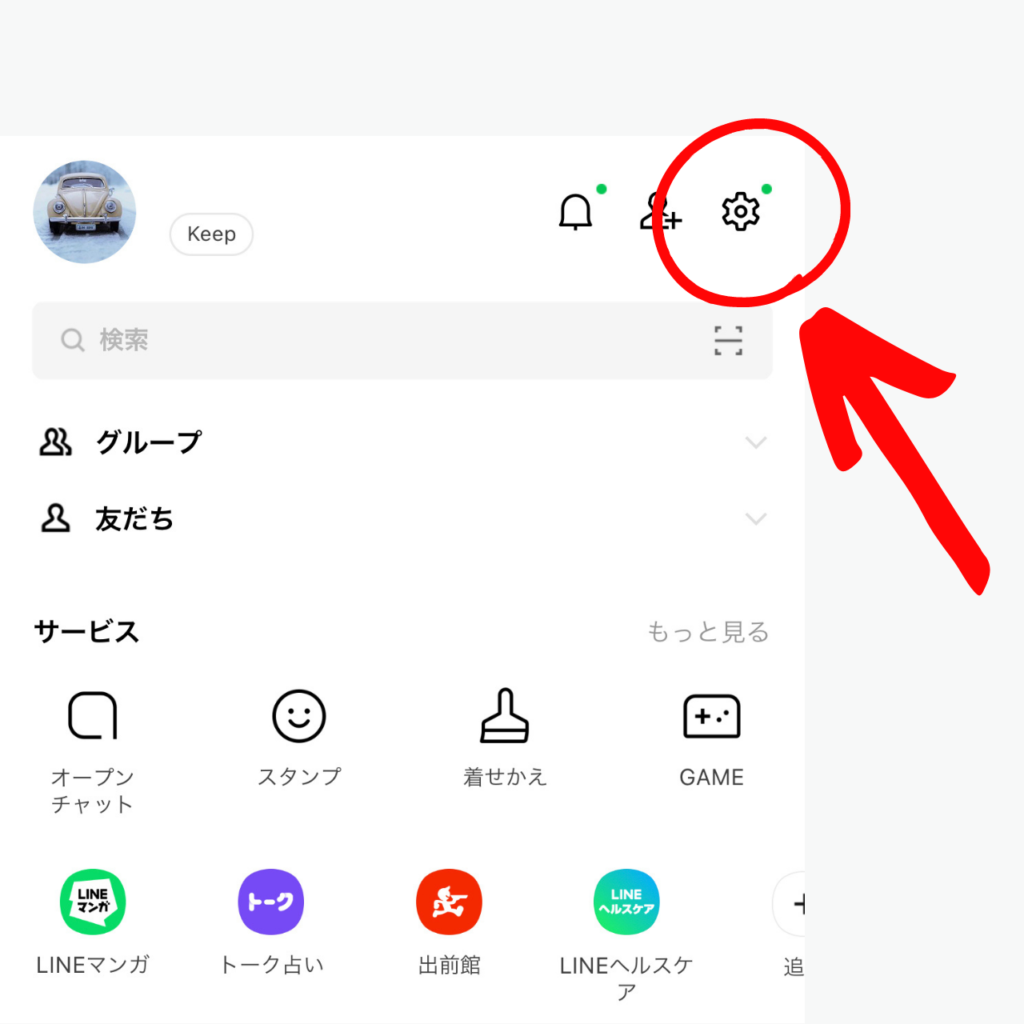
タップをするとさまざまな設定ができる画面に進みます。
その中の「通話」をタップしてください。
続いて着信音という部分をタップしてください。
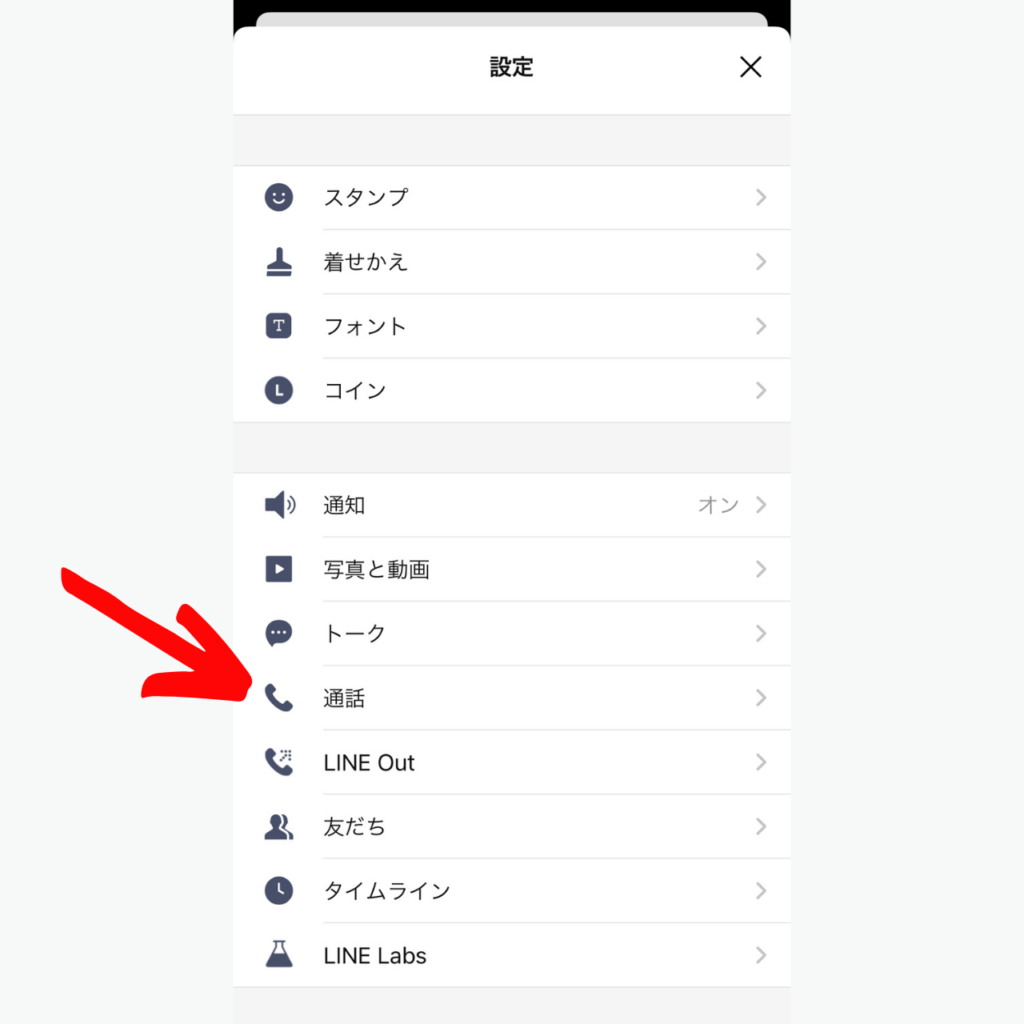
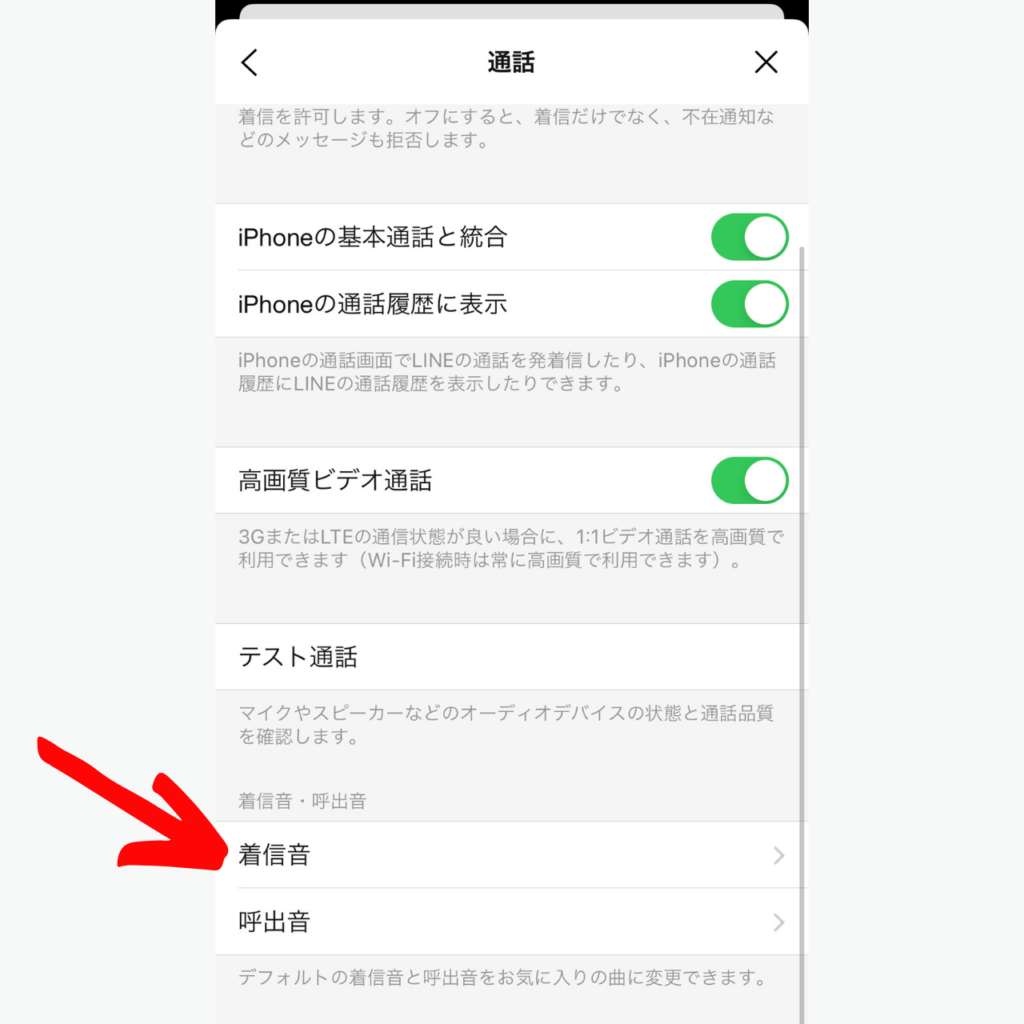
タップをするとこのような画面が表示されます。
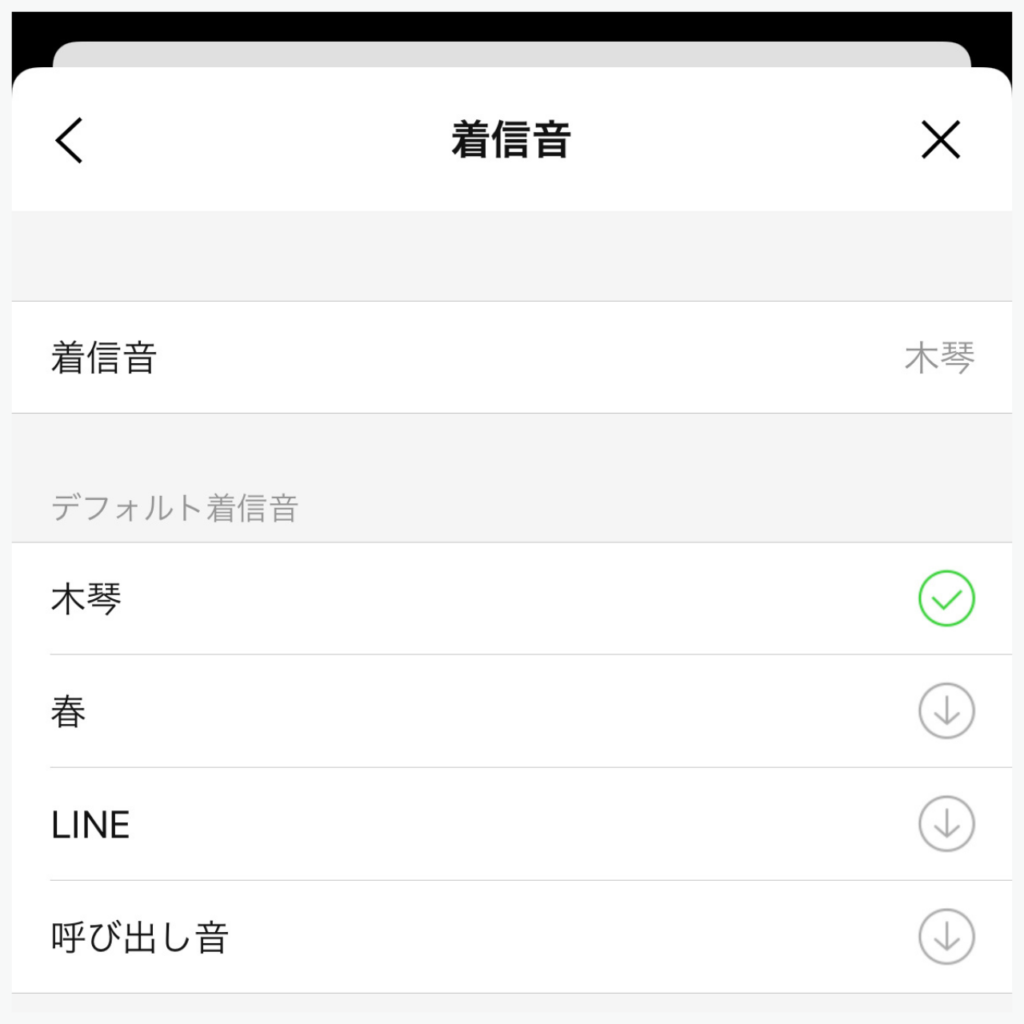
表示されている中から、着信音に設定をしたい音楽を選択してください。
通知音と同様にいずれかを選択すると、実際にサウンドを聴くことができます。
最後に右上の✖️マークをタップし、設定画面を閉じると着信音の設定は完了です。
LINEの通知音・着信音は相手ごとに変えることができない
ここで一つ注意点があります。
それが、LINEアプリでは通知音・着信音は相手ごとに個別に設定することができません。
今のところは、通知音・着信音によって、誰からメッセージを受信したのかを聞き分ける機能はないんです。
ただし、トークやグループごとに相手別に通知が表示されない「通知オフ」にする設定にすることができます。
その場合は、通知が一切鳴らない設定なので通知オフに設定した相手からのメッセージが届いたことはLINEアプリを開かなければ知ることができませんのでその点は注意してください。
LINEアプリの「通知をオフ」にする方法は、こちらの動画で紹介しています。
ぜひ、参考にしてください。
LINEの通知音・着信音が変更できない場合
LINEアプリの通知音を変更したいと思っても、通知サウンドの選択欄が表示されないなど通知音が変更できな場合があります。。
その場合はLINEアプリ自体が最新のバージョンにアップデートされているか確認、またはiPhone本体を再起動してください。
LINEアプリが最新バージョンで再起動しても通知音の変更画面が表示されない場合はLINEアプリで不具合が発生している場合はあります。
LINEアプリ内にある「ヘルプセンター」に問い合わせることをおすすめします。
LINEアプリが最新のバージョンか確認する方法
知らない間にアップデートが通知されていて気づかなかった。。ってことありますよね。
今、使っているLINEアプリが最新のバージョンなのかを確認する方法があります!
確認方法はすごく簡単のでぜひ試してみてください!
- Appストアを開く
- AppストアのLINEアプリの画面で「開く」という表示がされていれば最新のバージョン
「アップデート」と表示されていた場合は最新のバージョンにアップデートしてください。 - これで最新のバージョンか確認することができます。
LINEアプリの通知音・着信音の音量の設定方法
基本的にLINEの通知音は、iPhoneの電話着信時やメール受信時の音量と同じくiPhoneの場合は本体左側にある「音量上げ・下げ」ボタンで調整できます。
こちらを操作して、iPhoneの通知音を調整してください。
なお、YouTubeなどで動画を見ているとき、音楽を再生中に音量ボタンを操作すると、着信や通知音ではなく「メディア(動画や音楽やゲームなど)」の音量が調整される可能性が高いので、LINEの通知音や着信音を大きくしたり小さくしたりしたい場合は、全てのアプリを閉じホーム画面に戻ってから操作することをおすすめします!
まとめ
今回はLINEアプリの通知音・着信音の変更方法について紹介しました。
手順は以下の通りです。
LINE通知音を変更する手順
- LINEアプリを開く
- LINEのホーム画面の設定アイコンをタップし「通知」を選択する
- 通知サウンドをタップし自分の好きな音楽を選択する
- これで通知音の設定は完了です。
LINE着信音を変更する手順
- LINEアプリを開く
- LINEのホーム画面の設アイコンをタップし「通話」を選択する
- 着信音をタップし自分の好きな音楽を選択する
- これで着信音の設定は完了です。
このようにLINEアプリでは、簡単に通知音・着信音を変更することができます。
そのときの気分に合わせて自分の好きな音楽に設定してみてください!
また他の記事ではスマホや様々なアプリの使い方についても紹介していますので、良かったらそちらも参考にしてください。
最後までご覧いただきありがとうございました。
以上「【iPhone版】LINE通知音・着信音を変更する方法」でした。
スポンサー広告